惠普打印机驱动下载后安装不了 解决方法指南
不少用户在安装惠普打印机驱动时,会遇到“驱动下载完但就是装不上”的问题。安装界面卡住、提示安装失败、驱动签名不通过等情况都很常见。其实这类问题多数都能自己解决,下面本文将详细介绍惠普打印机驱动安装失败的常见原因和对应解决方法。

一、检查驱动版本是否匹配
很多人下载驱动时没注意系统版本,比如你的电脑是Windows 10 64位,但却装了32位驱动,自然会安装失败。
解决方法:
1、打开“此电脑”—右键属性,查看系统类型。
2、前往打印机驱动下载网站下载与你系统版本完全一致的驱动,比如“HP LaserJet P1108 Windows 10 64-bit驱动程序”。
3、下载后右键选择“以管理员身份运行”安装。
如果你不确定型号或系统,可以通过打印机管理工具“打印机卫士”自动识别并安装驱动,更方便也更准确。步骤如下:

 好评率97%
好评率97%
 下载次数:4716117
下载次数:4716117
①、点击上方下载按钮,安装并打开-打印机卫士,然后点击【智能修复安装】下的“立即检测”;

②、软件会自动检测打印机型号匹配驱动以及检测打印机存在的问题,用户点击“一键修复”即可解决打印机相关问题;

二、关闭系统防护与安全软件
有时候,Windows Defender或第三方杀毒软件会误把驱动文件当作可疑程序拦截,导致安装失败或中途停止。
解决方法:
1、临时关闭杀毒软件、防火墙及实时防护功能。
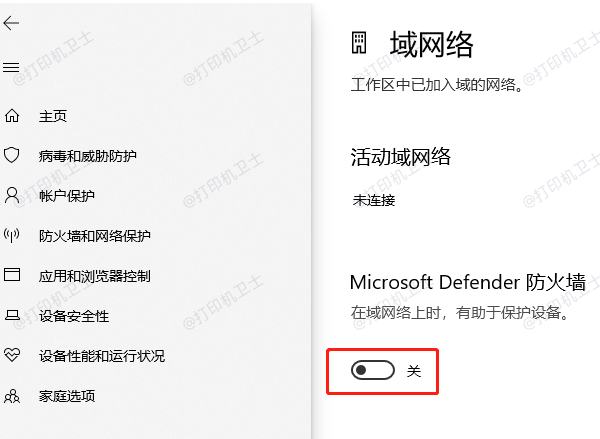
2、再次运行安装程序,安装完成后再重新开启防护。
另外,有些惠普驱动包内含自动检测程序,需要联网下载附加文件,如果你网络代理或安全策略太严,也可能导致安装中断。
三、驱动残留导致冲突
如果你之前装过旧版本驱动或卸载不干净,新旧驱动冲突会导致新驱动无法正常安装。
解决方法:
1、打开“控制面板—程序和功能”,卸载旧的惠普打印机驱动和相关软件。
2、打开“设备管理器”,在“打印机”或“打印队列”中右键卸载旧设备。
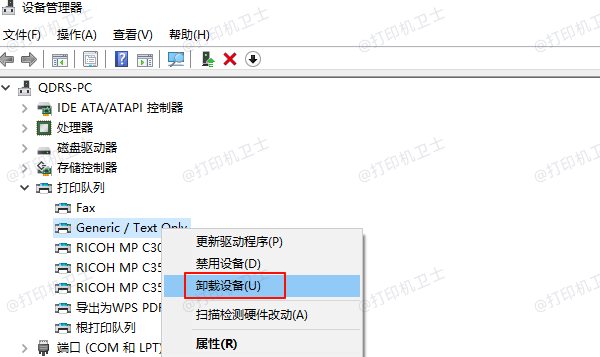
3、清理残留文件(可用“驱动清理工具”或“HP Print and Scan Doctor”)。
4、重启电脑后再安装新驱动。
四、手动添加打印机驱动
如果双击安装包一直装不上,也可以通过系统自带功能手动添加:
1、打开“控制面板—设备和打印机—添加打印机”。
2、选择“我需要的打印机未列出”。
3、选择“通过手动设置添加本地打印机或网络打印机”。
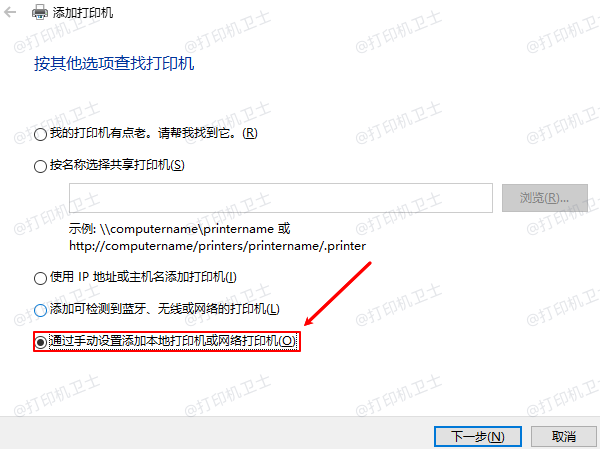
4、点击“从磁盘安装”,然后浏览到你下载的惠普驱动文件夹中的.inf文件。
5、按提示完成安装。
这种方式可以绕过安装程序本身的故障,直接让系统识别驱动文件。
五、检查系统组件与权限
有时候安装失败与系统权限、组件缺失有关,特别是老旧系统或经过精简的系统。
建议操作:
1、确保系统处于管理员账户登录状态。
2、运行Windows更新,确保系统补丁完整。
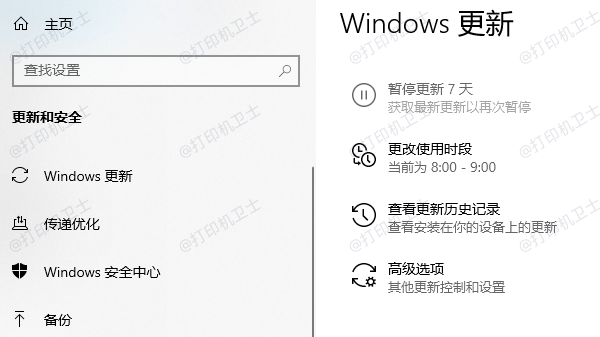
3、若提示“无法写入文件”或“安装权限不足”,右键驱动安装程序选择“以管理员身份运行”。
如果你的系统缺少Visual C++、.NET Framework等组件,也可能导致安装报错,可通过“驱动人生”等工具自动补全运行库。
按照上面的步骤排查,大多数用户都能在几分钟内恢复打印功能。如果不想手动折腾,使用打印机驱动管理工具“打印机卫士”自动识别打印机型号并安装最新官方驱动,是最省事的一种方式。